
Στο επόμενο άρθρο θα ρίξουμε μια ματιά στον επεξεργαστή Fotoxx 17.08. Αυτό είναι ένα δωρεάν πρόγραμμα επεξεργασίας εικόνων ανοιχτού κώδικα. Θα μας επιτρέψει να εισαγάγουμε εικόνες RAW και να πραγματοποιήσουμε όλη την επεξεργασία αυτών.
Σε αυτήν την ανάρτηση θα δούμε πώς να εγκαταστήσουμε την τελευταία δημοσιευμένη έκδοση αυτού του προγράμματος. Πριν από λίγο καιρό αυτό το πρόγραμμα συζητήθηκε σε ένα προηγούμενο άρθρο γραμμένο σε αυτό το blog από έναν συνάδελφο. Ο στόχος αυτού του προγράμματος είναι ανταποκρίνονται στις ανάγκες επαγγελματιών και ερασιτεχνών φωτογράφων. Όλες οι δυνατότητες που μας προσφέρει αυτό το πρόγραμμα δεν το κάνουν να σταματήσει να είναι γρήγορο και εύκολο στη χρήση.
Γενικά χαρακτηριστικά του επεξεργαστή Fotoxx 17.08
Ο επεξεργαστής Fotoxx διαθέτει πολλά εργαλεία επεξεργασίας που υπερβαίνουν τα βασικά. Μπορούμε διορθώστε τις εικόνες με σοβαρά προβλήματα (μη εκτεθειμένα, ψευδή χρώματα, θολή, άνιση φωτισμός, θολό ή ομιχλώδες φόντο). Αναδυόμενα παράθυρα μπορούν να χρησιμοποιηθούν για την προβολή πολλών εικόνων σε οποιαδήποτε κλίμακα.
Το Fotoxx χρησιμοποιεί αρχεία εικόνας όπου κι αν βρίσκονται, ούτε μετακινεί ούτε αντιγράφει. Αυτή η εφαρμογή θα δημιουργήσει ένα ευρετήριο για γρήγορη αναζήτηση εικόνων και μικρογραφίες εικόνων για οθόνες Fast Gallery. Θα έχουμε στη διάθεσή μας Γκαλερί εικόνων. Αυτά θα χρησιμοποιηθούν για την εμφάνιση αποτελεσμάτων αναζήτησης για εικόνες και άλμπουμ. Οι μικρογραφίες διευρύνθηκαν στα 512 εικονοστοιχεία για να έχουν γρηγορότερες γκαλερί όταν χρησιμοποιούν μεγάλες προβολές μικρογραφιών.
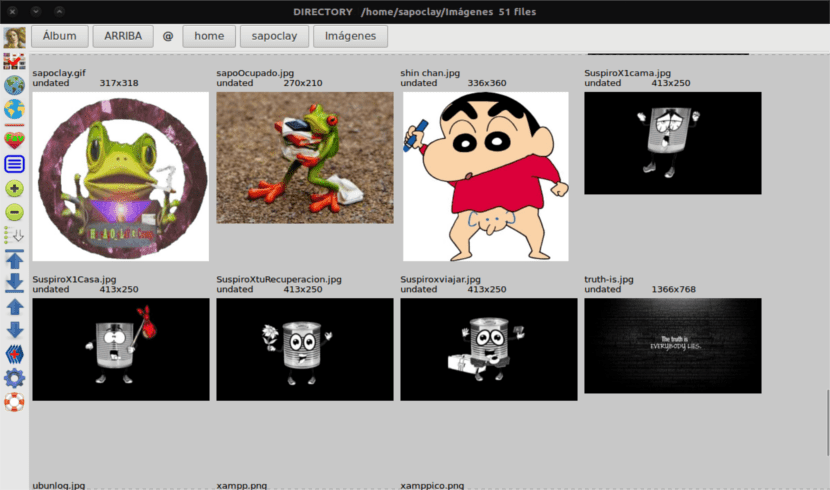
Το πρόγραμμα θα είναι διαθέσιμο στους χρήστες του τυπικές παρτίδες συναρτήσεις όπως αντιγραφή, μετακίνηση, μετονομασία, αλλαγή μεγέθους, όρθια, μετατροπή και προσθήκη / αναθεώρηση μεταδεδομένων μεταξύ άλλων. Διάφορα εργαλεία είναι διαθέσιμα για αλλαγή μεγέθους και σχήμα: αλλαγή μεγέθους, περιστροφή, διόρθωση της προβολής, ισοπέδωση της καμπύλης σελίδας, παραμόρφωση της εικόνας κ.λπ. Οι επεξεργασμένες εικόνες μπορούν να αποθηκευτούν ως JPEG, TIFF (8/16 bit / χρώμα) ή PNG (8/16 bit).
Η συνάρτηση "όνομα αρχείου cp" αντικαταστάθηκε από άλλη κλήση copyfile (). Με αυτό, επιτεύχθηκε ότι οι λειτουργίες παρτίδας είναι αποτυχία έναντι ειδικών χαρακτήρων στα ονόματα.
Ο επεξεργαστής Fotoxx θα μας επιτρέψει προβολή αρχείων βίντεο ως εικόνες (αρχικό πλαίσιο) και μικρογραφίες συλλογής.
Εάν πρέπει να μάθετε περισσότερα για τις πολλές δυνατότητες που προσφέρει αυτό το πρόγραμμα στους χρήστες, μπορείτε να τα ελέγξετε όλα τον ιστότοπο του έργου.
Πώς να εγκαταστήσετε το πρόγραμμα επεξεργασίας Fotoxx 17.08 στο Ubuntu
El Αποθήκη GetDeb προσφέρει τα πιο πρόσφατα πακέτα για το Ubuntu 16.04, το Ubuntu 17.04 και τα παράγωγά τους. Μπορείτε να πραγματοποιήσετε λήψη του πακέτου .deb από τα ακόλουθα σύνδεσμος. Εάν προτιμάτε να το εγκαταστήσετε από το αποθετήριο θα πρέπει να ανοίξουμε το τερματικό (Ctrl + Alt + T). Όταν ανοίξει, απλά πρέπει να επικολλήσετε την ακόλουθη εντολή.
sudo sh -c 'echo "deb http://archive.getdeb.net/ubuntu $(lsb_release -sc)-getdeb apps" >> /etc/apt/sources.list.d/getdeb.list'
Το επόμενο βήμα που θα ακολουθήσετε θα είναι να κάνετε λήψη και εγκατάσταση του κλειδιού αποθετηρίου.
wget -q -O - http://archive.getdeb.net/getdeb-archive.key | sudo apt-key add -
Εάν διαθέτετε παλαιότερη έκδοση του λογισμικού που πρόκειται να εγκαταστήσουμε, μπορείτε να ενημερώσετε το πρόγραμμα μέσω του Update Manager. Αν θέλετε να το εγκαταστήσετε για πρώτη φορά στον υπολογιστή σας, μπορείτε να το κάνετε εκτελώντας τις ακόλουθες εντολές στο τερματικό (Ctrl + Alt + T).
sudo apt update && sudo apt-get install fotoxx
Εάν δεν θέλετε να προσθέσετε το αποθετήριο στον υπολογιστή σας, μπορείτε να κάνετε λήψη του κώδικα και να τον μεταγλωττίσετε. Αυτό δεν πρόκειται να παρουσιάσει πολλά προβλήματα. Θα πρέπει να ανοίξετε ένα τερματικό (Ctrl + Alt + T) και να πληκτρολογήσετε τα ακόλουθα.
wget www.kornelix.net/downloads/tarballs/fotoxx-17.08.2.tar.gz tar -xzf fotoxx-17.08.2.tar.gz cd fotoxx-17.08.2 make sudo make install
Απεγκαταστήστε το πρόγραμμα επεξεργασίας Fotoxx από το Ubuntu
Όταν θέλετε να καταργήσετε αυτό το πρόγραμμα από τον υπολογιστή σας, και εάν το έχετε εγκαταστήσει από το αποθετήριο, η απαλλαγή από αυτό θα είναι μια απλή εργασία. Εκτελέστε την ακόλουθη εντολή από το τερματικό (Ctrl + Alt + T).
sudo apt-get remove --autoremove fotoxx
Για να απαλλαγείτε από το αποθετήριο, μπορείτε να το κάνετε από την εφαρμογή Λογισμικό και μεταβαίνοντας στην καρτέλα "Άλλο λογισμικό".
Αν ψάχνετε για κάπως ελαφρύτερο και ευκολότερο στη χρήση από το GIMP, ο επεξεργαστής Fotoxx μπορεί να σας ενδιαφέρει να το δοκιμάσετε.
Αλλά μπορεί να διαβάσει μόνο ακατέργαστες εικόνες; Δεν μπορείτε να διαβάσετε όλα τα είδη εικόνων και να τις τροποποιήσετε επίσης ή πρέπει να είναι αποκλειστικά ακατέργαστες εικόνες, οι οποίες τώρα δεν ξέρω καν τι είναι.
Η μορφή ακατέργαστης εικόνας είναι μια μορφή αρχείου ψηφιακής εικόνας που περιέχει όλα τα δεδομένα εικόνας όπως καταγράφονται από τον ψηφιακό αισθητήρα της φωτογραφικής μηχανής, είτε είναι φωτογραφικό είτε με άλλο τρόπο.
Όσον αφορά τις μορφές που μπορεί να διαβάσει το πρόγραμμα, σας λέω ότι μπορεί να διαβάσει και να τροποποιήσει τις τυπικές μορφές εικόνων. Salu2.
Aaaa εντάξει, είμαι πολύ ευγνώμων για την απάντησή σας, τότε θα το κοιτάξω γιατί έψαχνα για ένα μικρό πρόγραμμα αυτού του τύπου. Χαιρετίσματα.